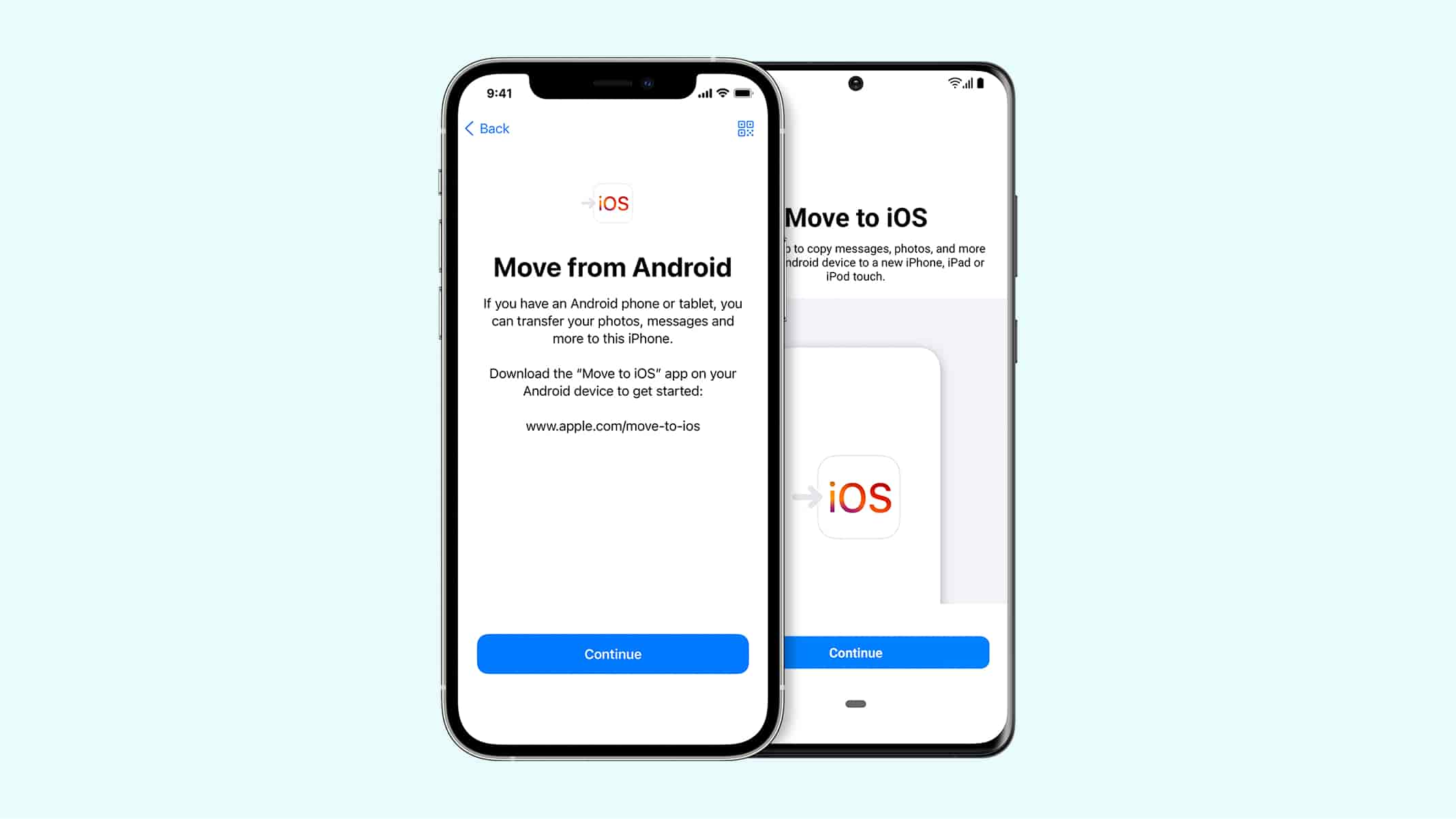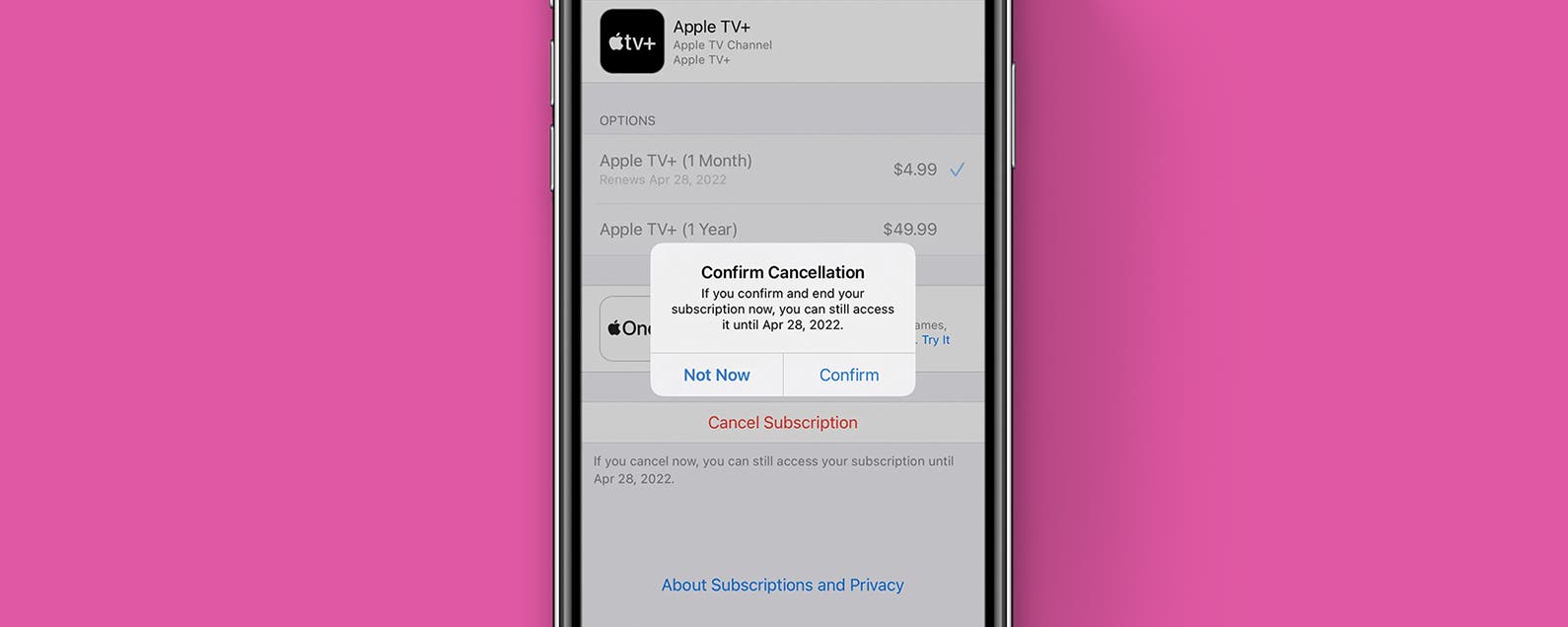Sie wechseln also von Android auf das iPhone oder denken darüber nach. Die gute Nachricht ist, dass es nicht mehr der gewaltig störende Sprung ist, der es früher war.
Mit ein wenig Hilfe von Apples einladendem Einrichtungsprozess und seiner Move to iOS-App können Sie jetzt Kontakte, Nachrichtenverlauf, Fotos, Dateien, Einstellungen, Konten und Lesezeichen auf einen Schlag von Android auf das iPhone kopieren.
So wechseln Sie von Android zu iPhone.
Beachten Sie, dass die ersten vier Schritte die Ersteinrichtung Ihres iPhones durchlaufen, aber der eigentliche Trick beginnt mit dem Apps & Daten-Bildschirm bei Schritt 5.
Was wir verwendet haben
- Wir haben das iPhone 13 Pro verwendet, aber diese Methode funktioniert auf jedem iPhone.
- Wir haben das Samsung Galaxy Z Flip 3 verwendet, aber diese Methode funktioniert mit jedem Android-Gerät.
Die Kurzfassung
- Schalten Sie das neue iPhone ein
- Starten Sie die iOS-Einrichtung
- WLAN und Passwort hinzufügen
- Daten & Datenschutz und Face ID
- Apps & Daten
- Laden Sie Move für iOS herunter
- Move to iOS einrichten
- Code eingeben
- Verbinden Sie Ihre Geräte
- Inhalte auswählen und übertragen
-
Schritt
1Schalten Sie das neue iPhone ein
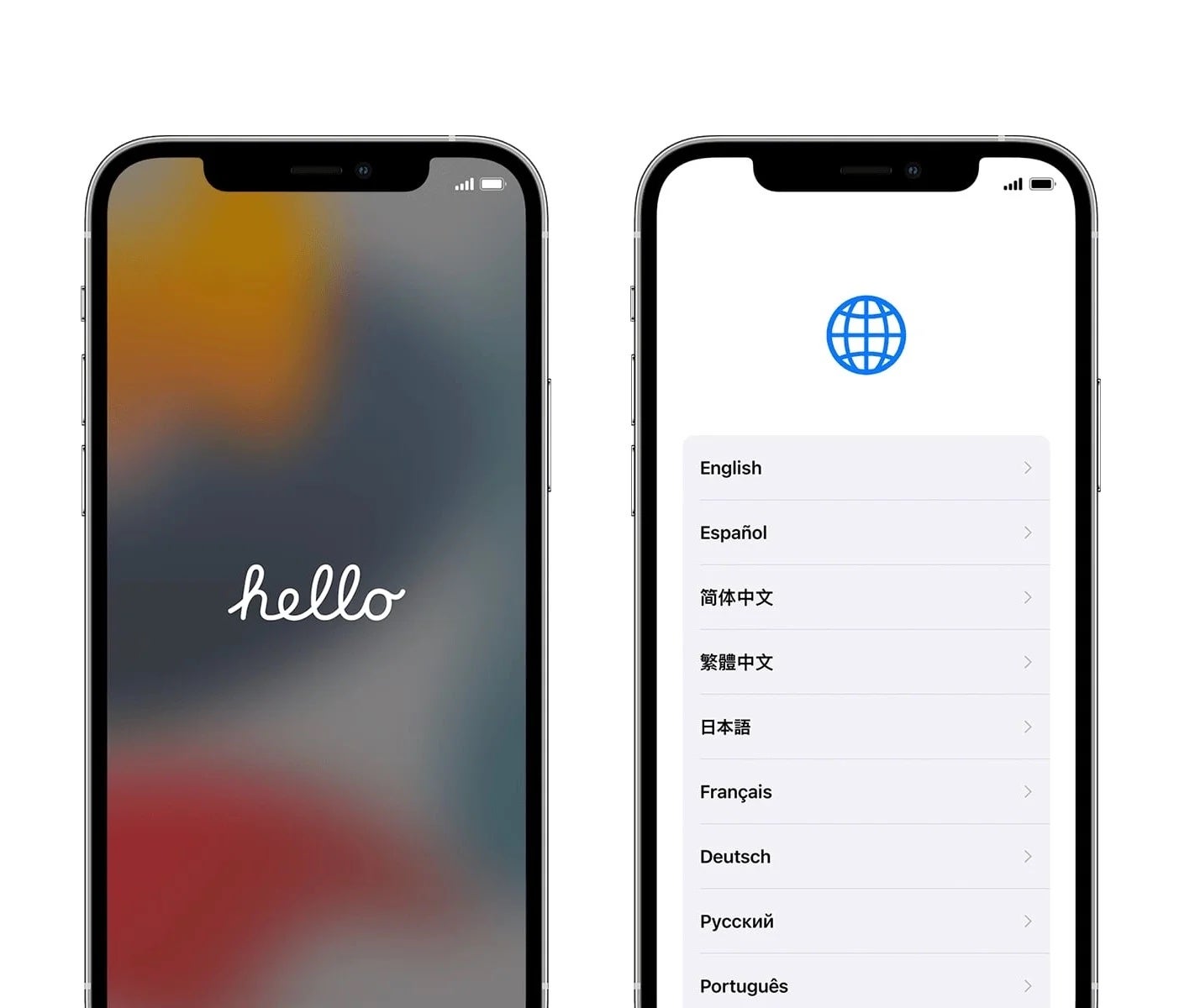
Schalten Sie Ihr neues oder gelöschtes iPhone ein. Sie sollten vom Hallo-Bildschirm begrüßt werden. Wischen Sie dann nach oben, um den Einrichtungsvorgang zu starten, und wählen Sie Ihre Sprache und Ihr Land oder Ihre Region aus. Tippen Sie auf dem folgenden Schnellstartbildschirm auf Manuell einrichten.
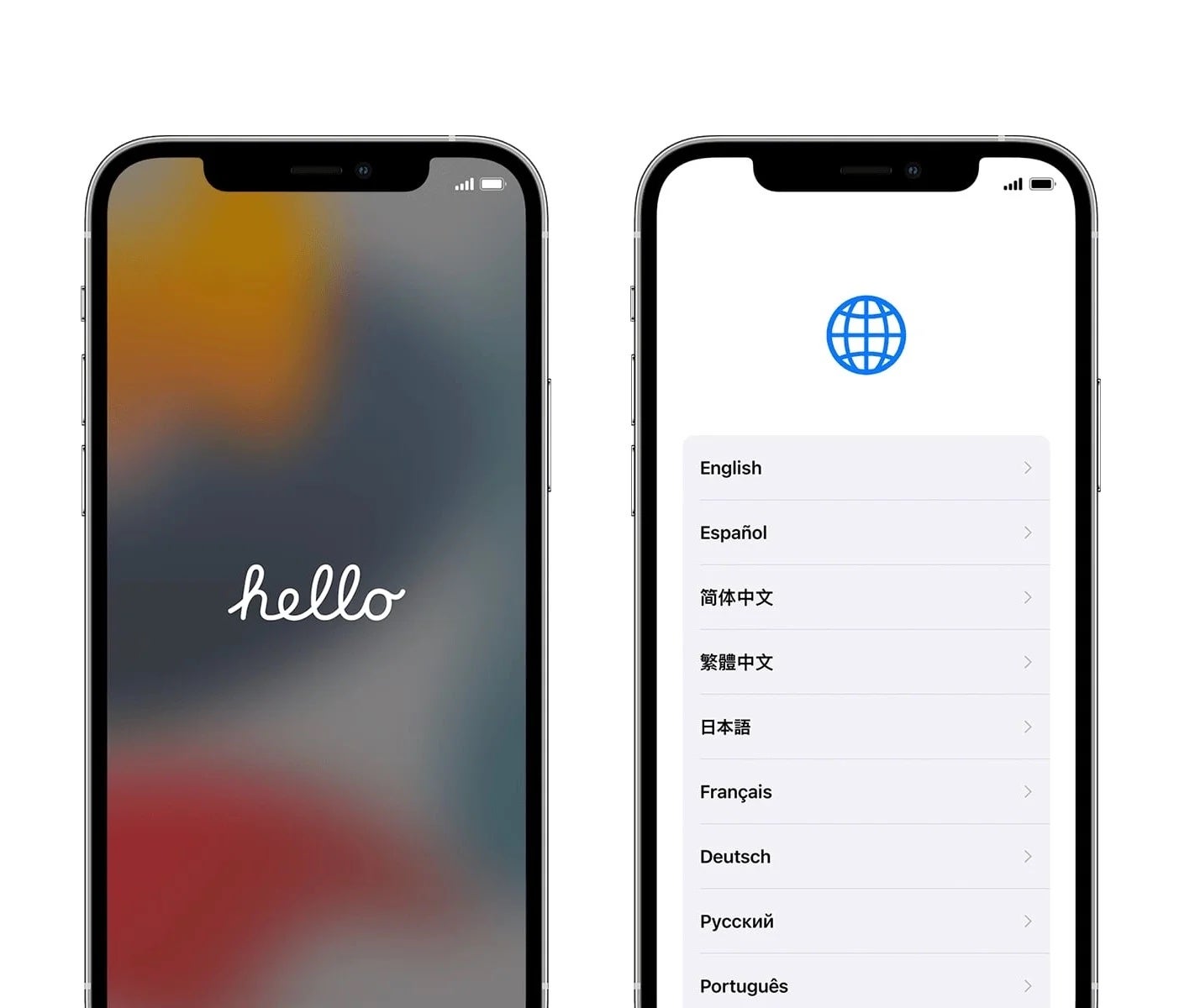
-
Schritt
2WLAN und Passwort hinzufügen
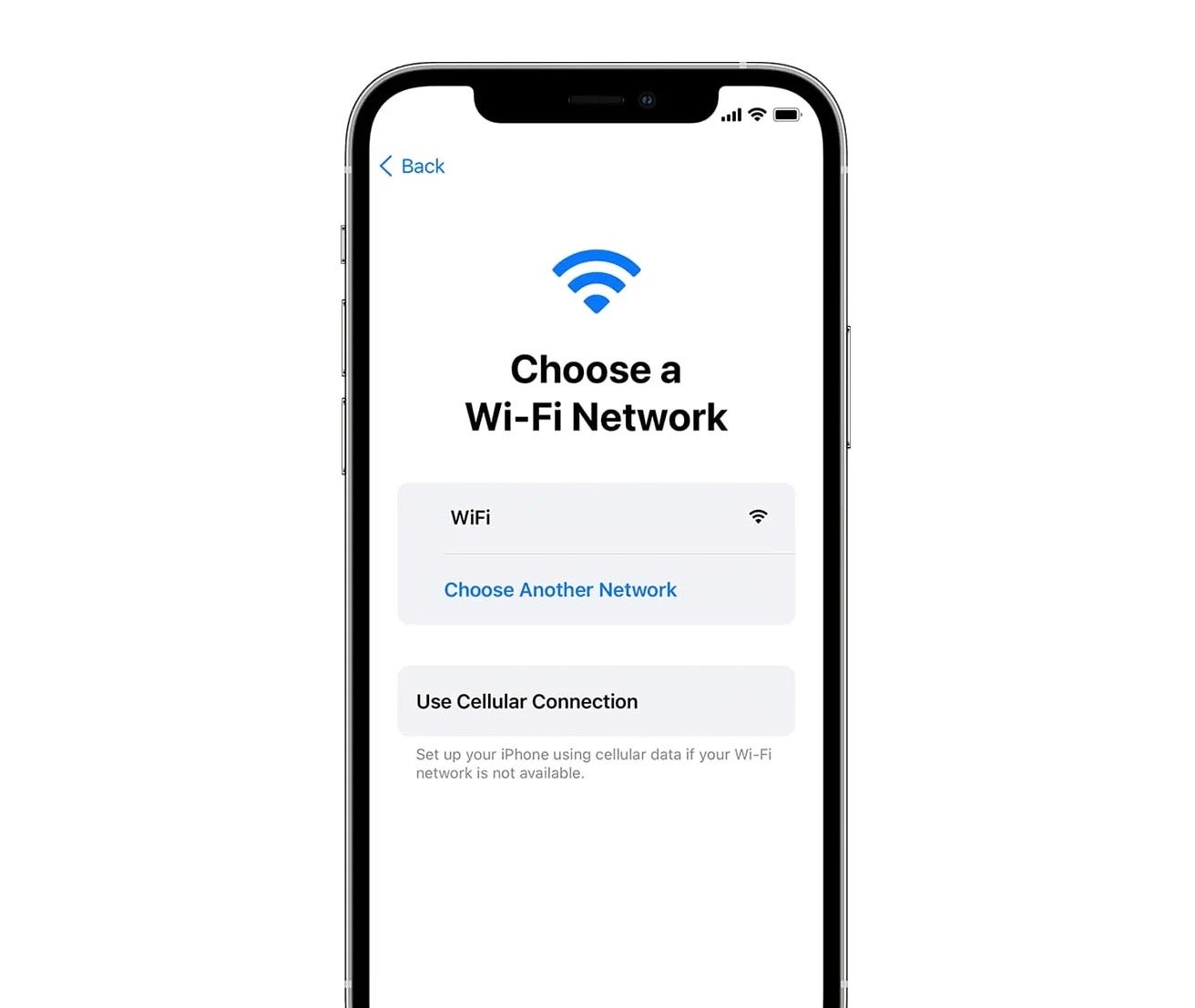
Fügen Sie ein Wi-Fi-Netzwerk hinzu und geben Sie wie angegeben ein Passwort ein. Drücken Sie auf Weiter und warten Sie dann, bis die anfängliche Einrichtungsphase abgeschlossen ist.
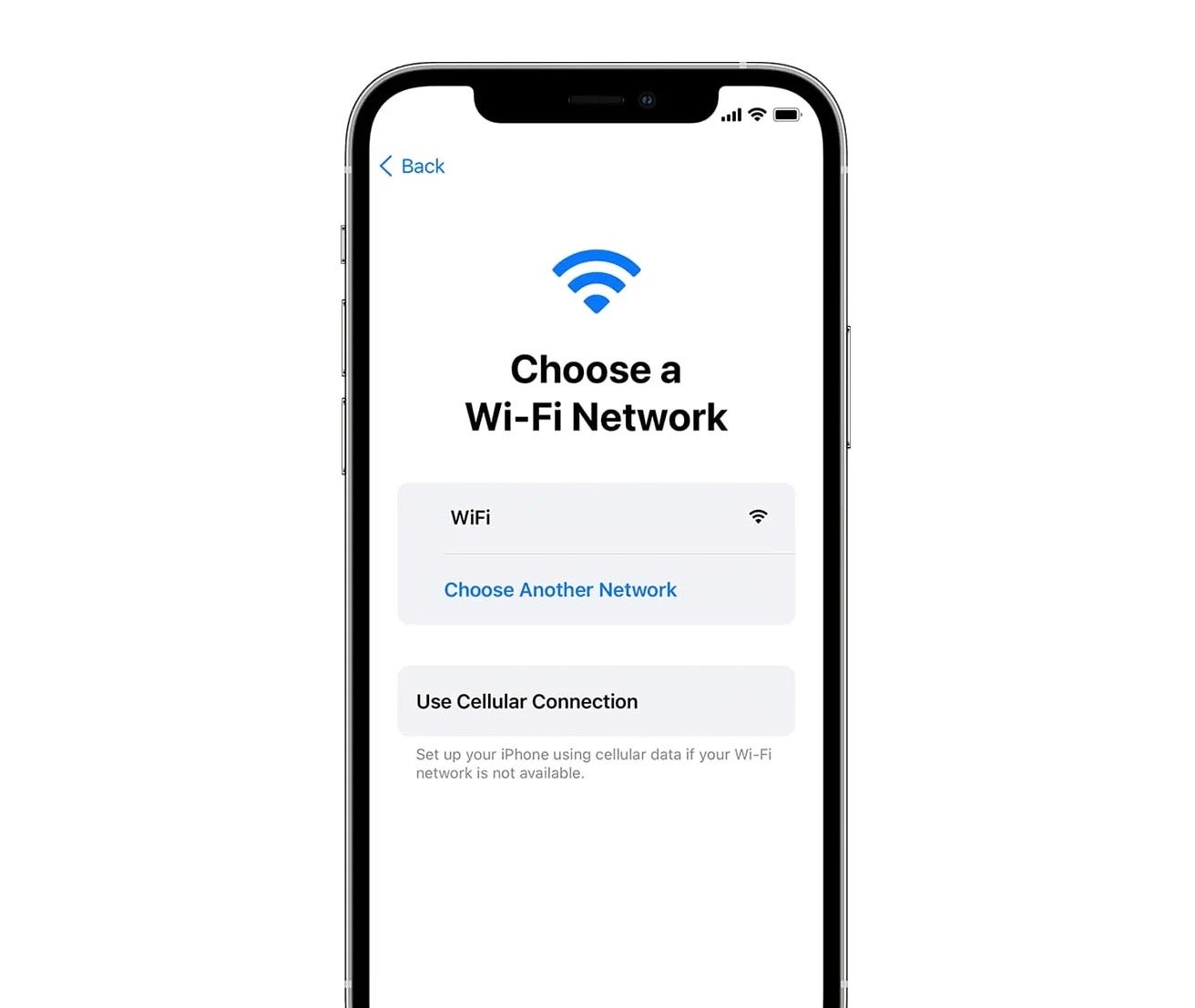
-
Schritt
3Daten & Datenschutz und Face ID
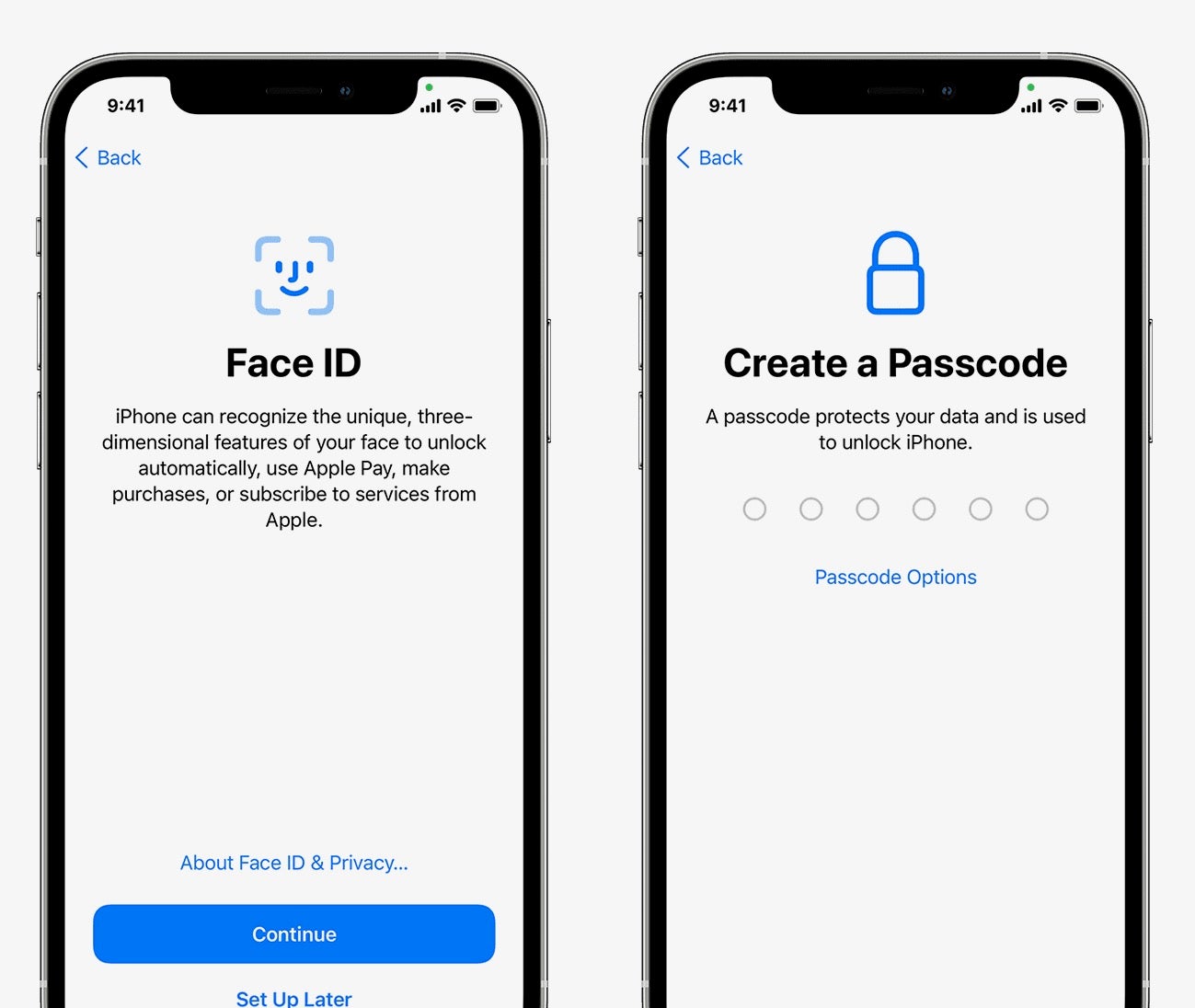
Fahren Sie mit dem Bildschirm „Daten & Datenschutz“ fort, klicken Sie dann auf „Weiter“ und „Face ID einrichten“, und fügen Sie anschließend einen Passcode hinzu.
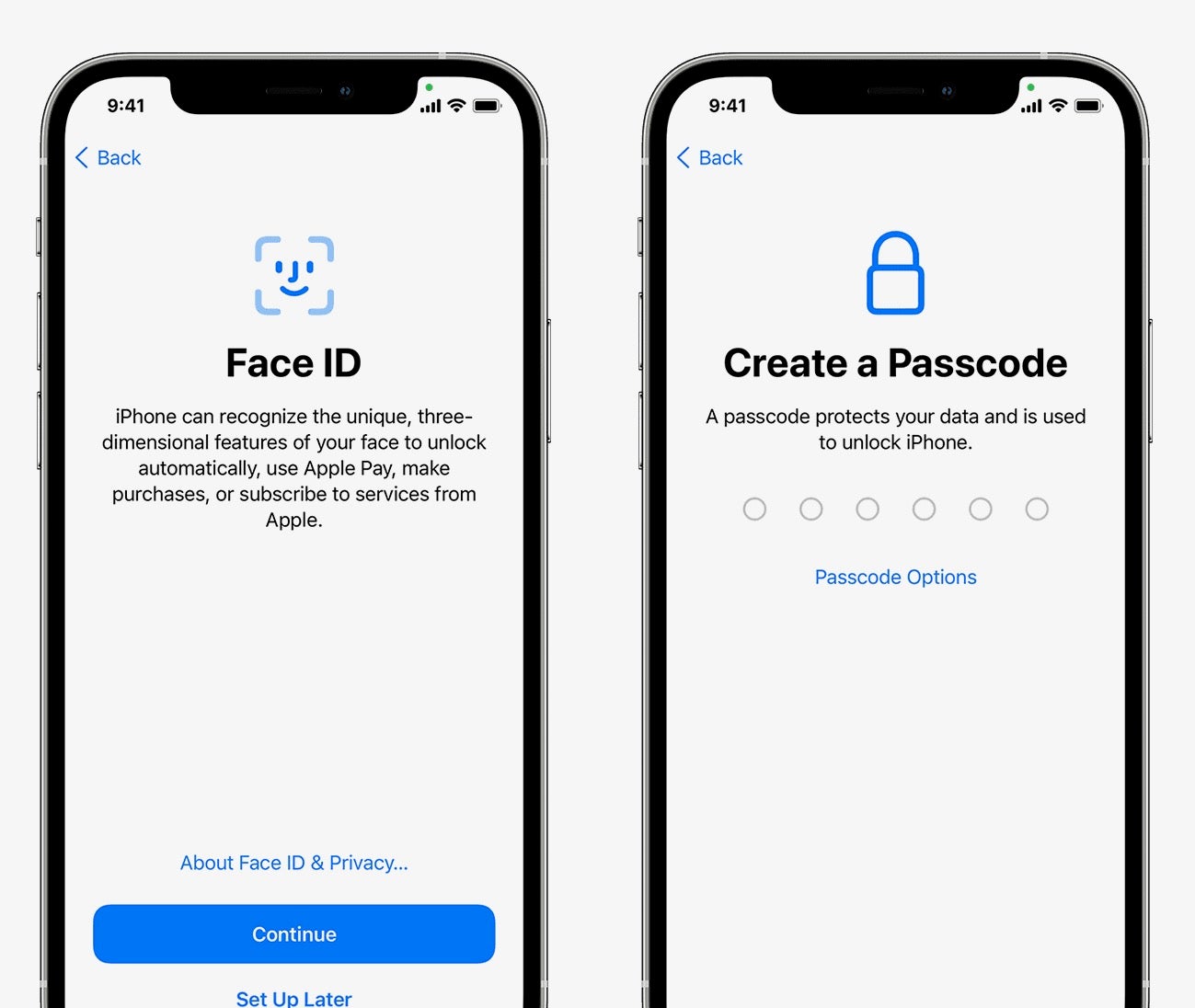
-
Schritt
4Apps & Daten
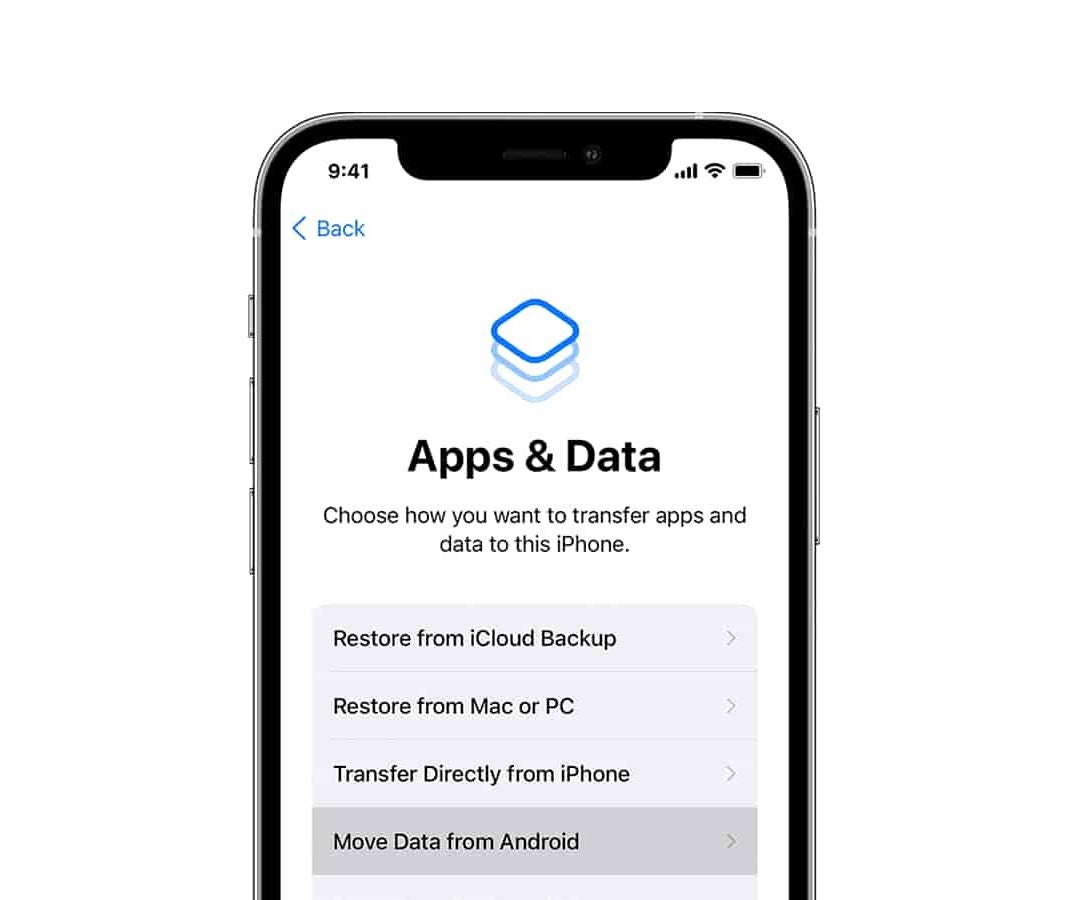
Tippen Sie auf dem Bildschirm Apps & Daten auf Daten von Android verschieben.
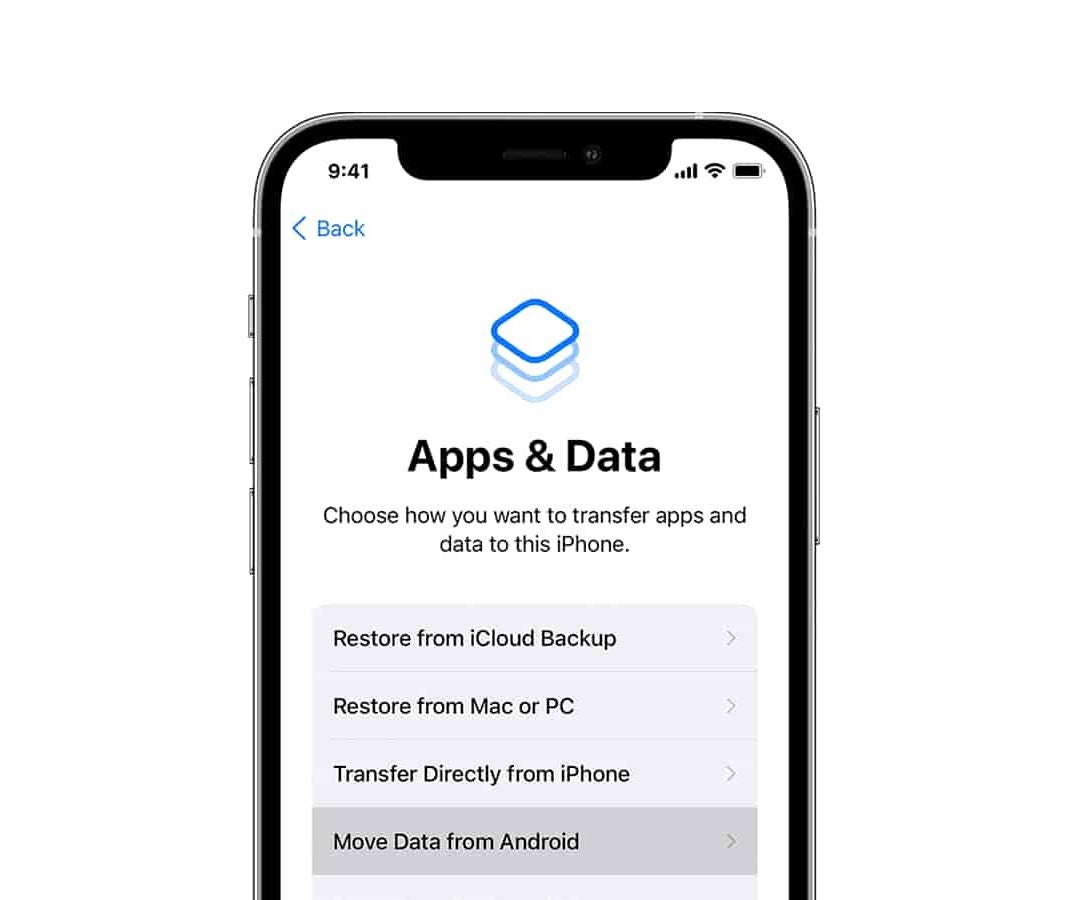
-
Schritt
5Laden Sie Move für iOS herunter
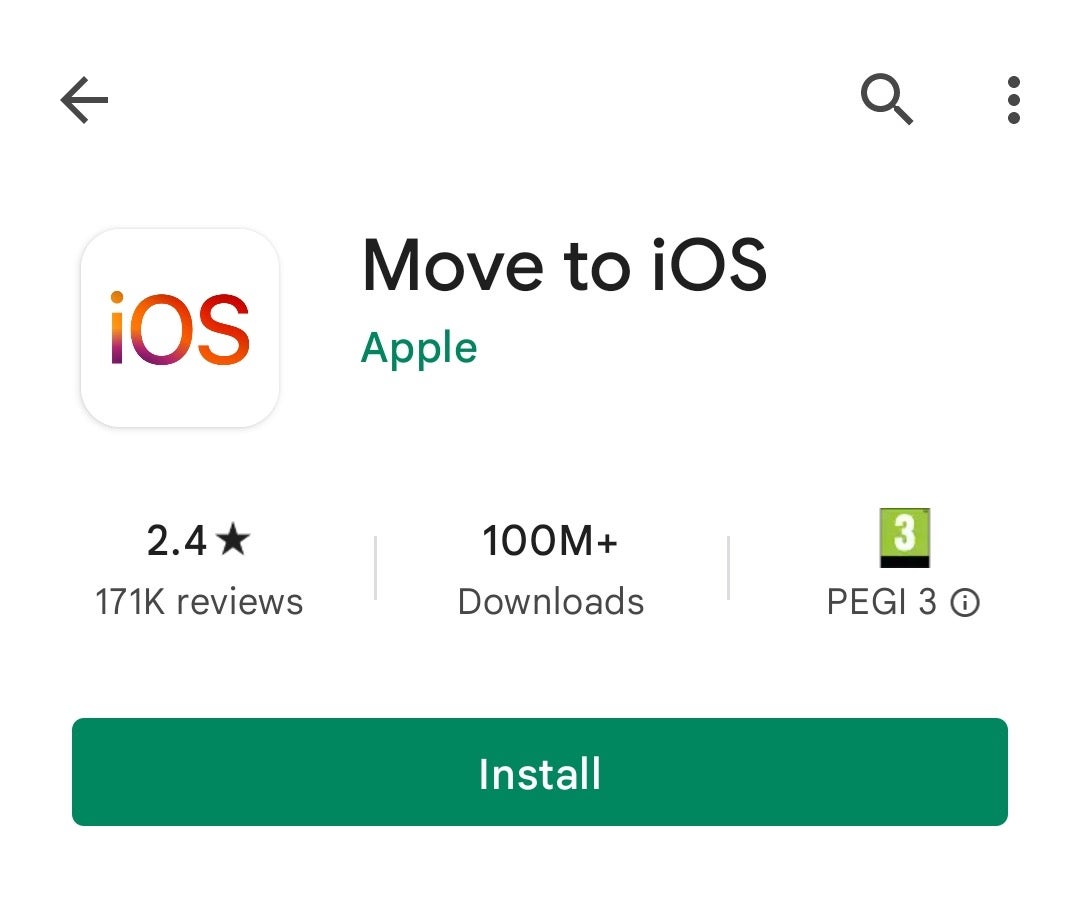
Öffnen Sie auf Ihrem Android-Gerät den Google Play Store und Laden Sie die Move to iOS-App von Apple herunter.
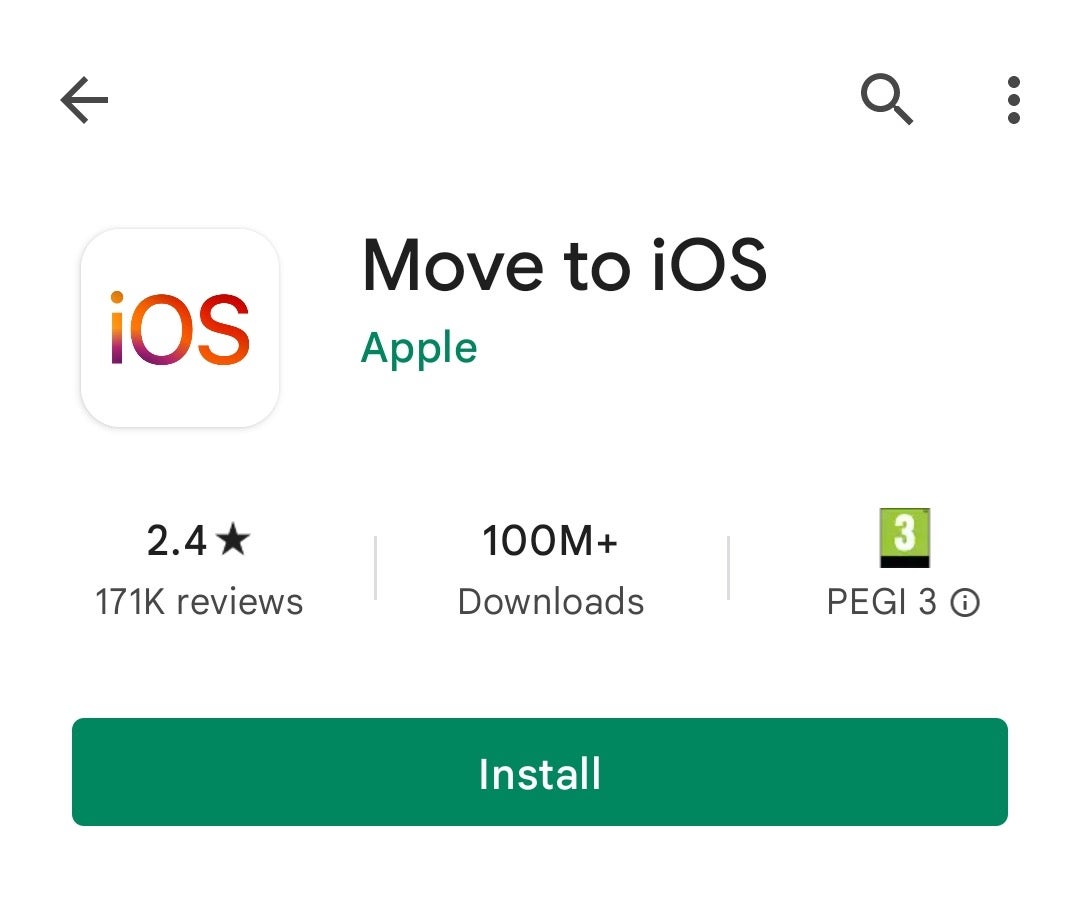
-
Schritt
6Move to iOS einrichten
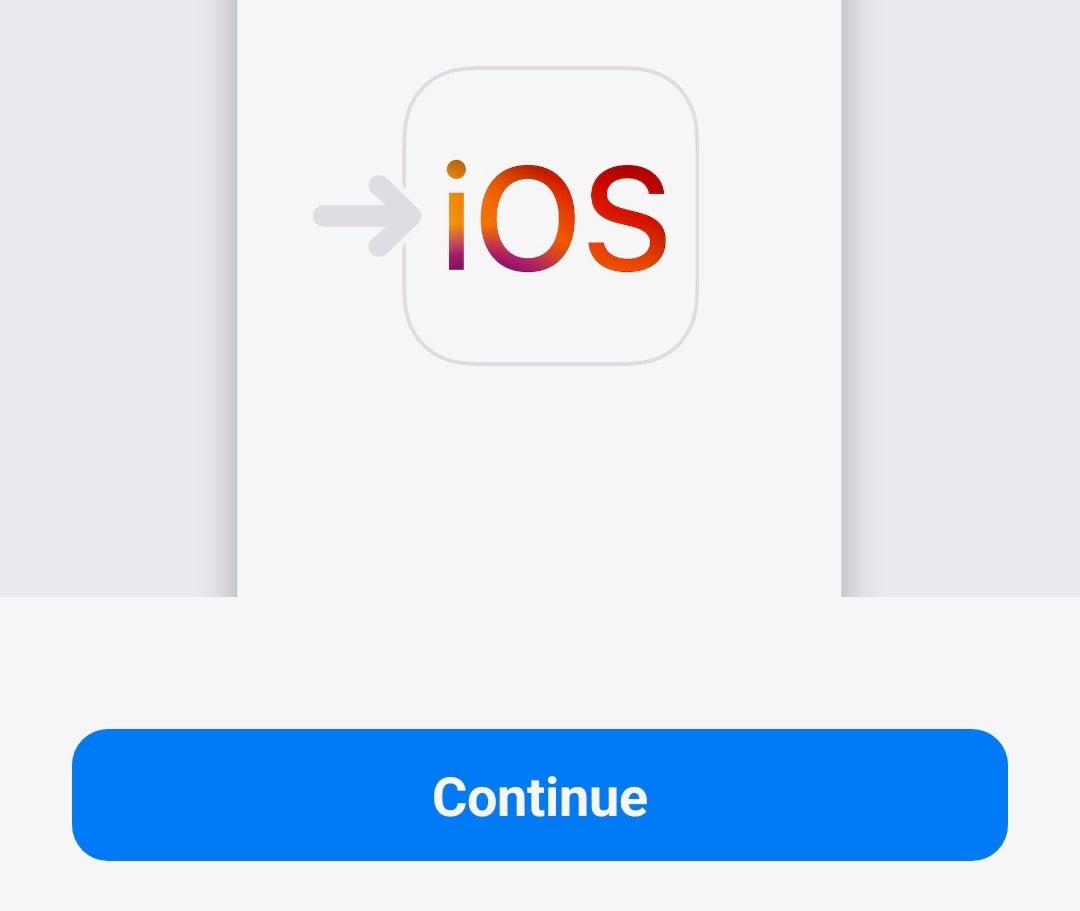
Öffnen Sie die Move to iOS-App auf Ihrem Android-Gerät und tippen Sie auf Weiter. Stimmen Sie den Allgemeinen Geschäftsbedingungen zu und klicken Sie dann auf dem Bildschirm „Find Your Code“ (Code finden) auf „Fortfahren“.
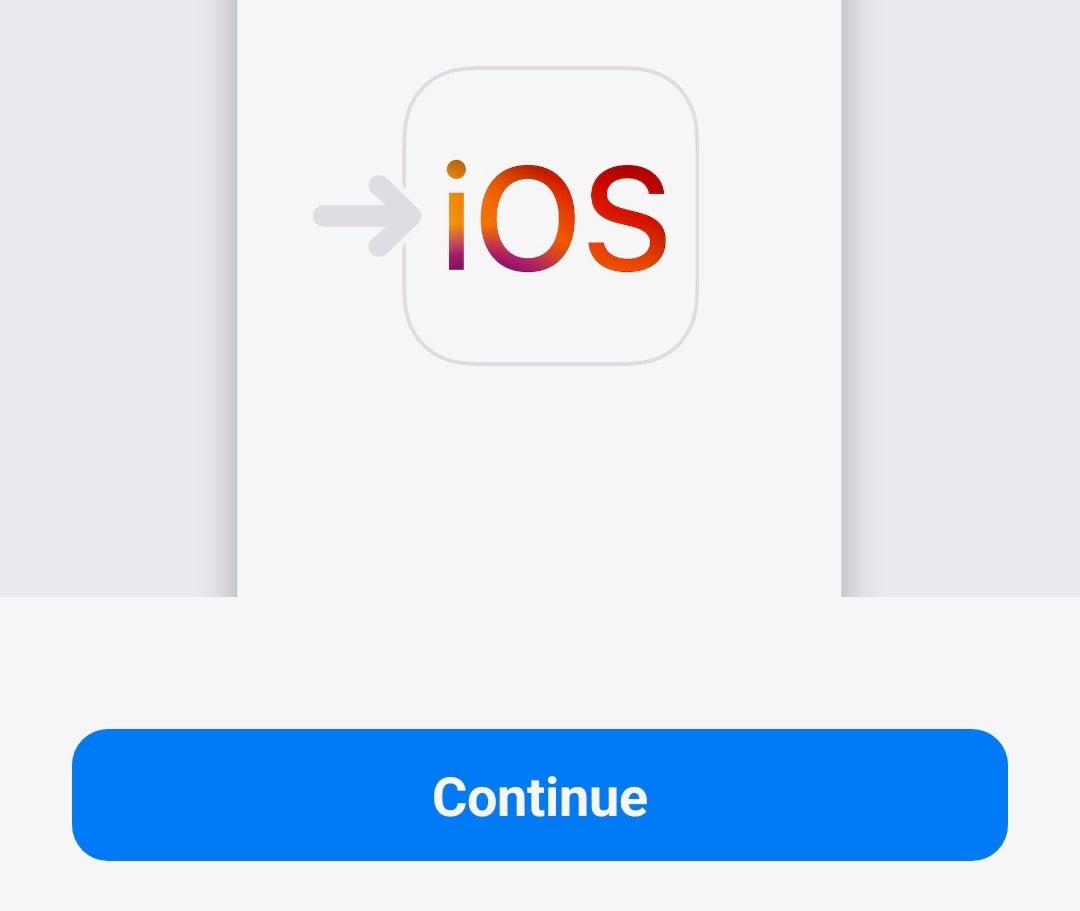
-
Schritt
7Code eingeben
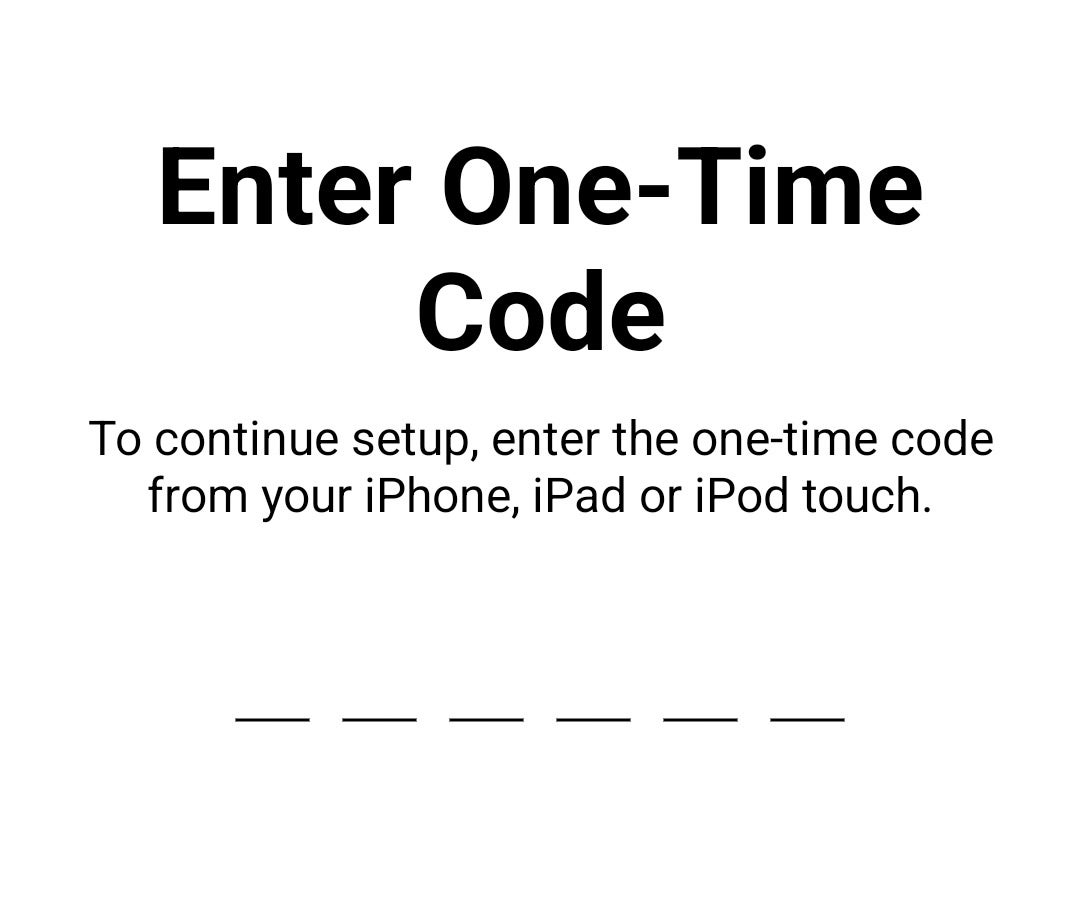
Tippen Sie auf Ihrem iPhone auf Weiter. Notieren Sie sich den angezeigten Code und geben Sie ihn auf Ihrem Android-Gerät ein.
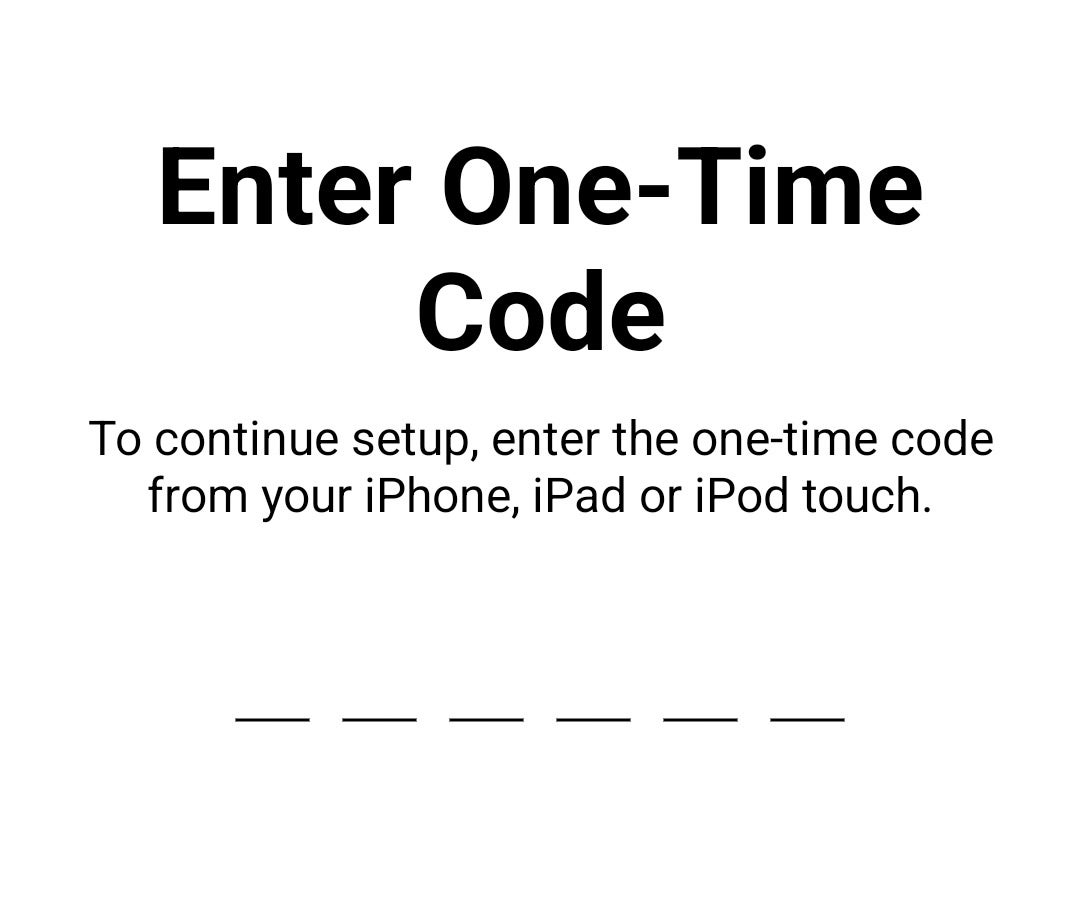
-
Schritt
8Verbinden Sie Ihre Geräte
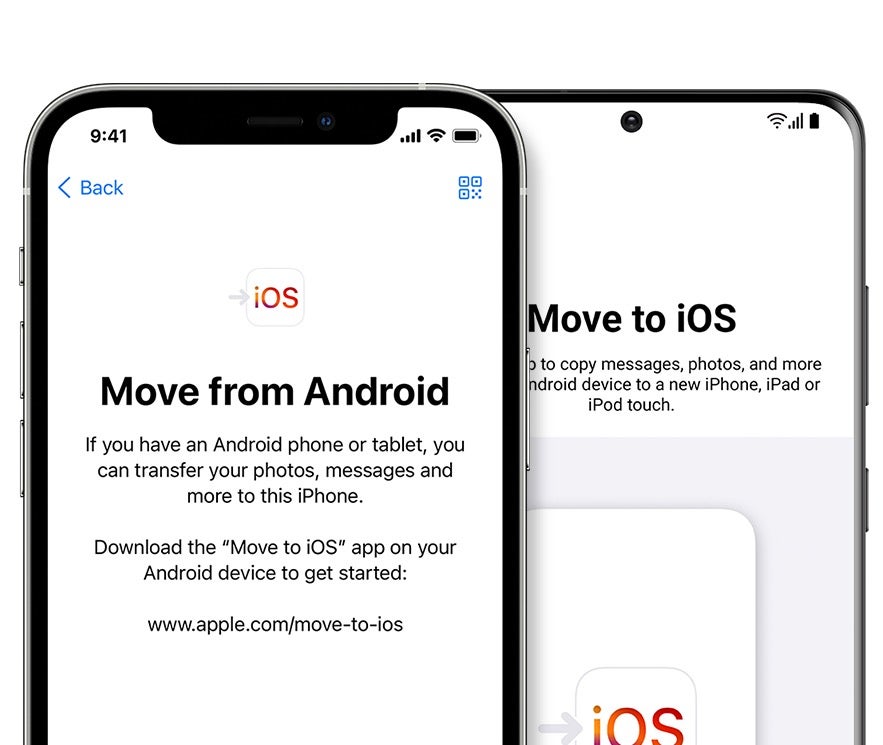
Ihre beiden Geräte bilden nun eine temporäre Wi-Fi-Verbindung. Tippen Sie auf Ihrem Android-Gerät auf Verbinden, wenn Sie dazu aufgefordert werden.
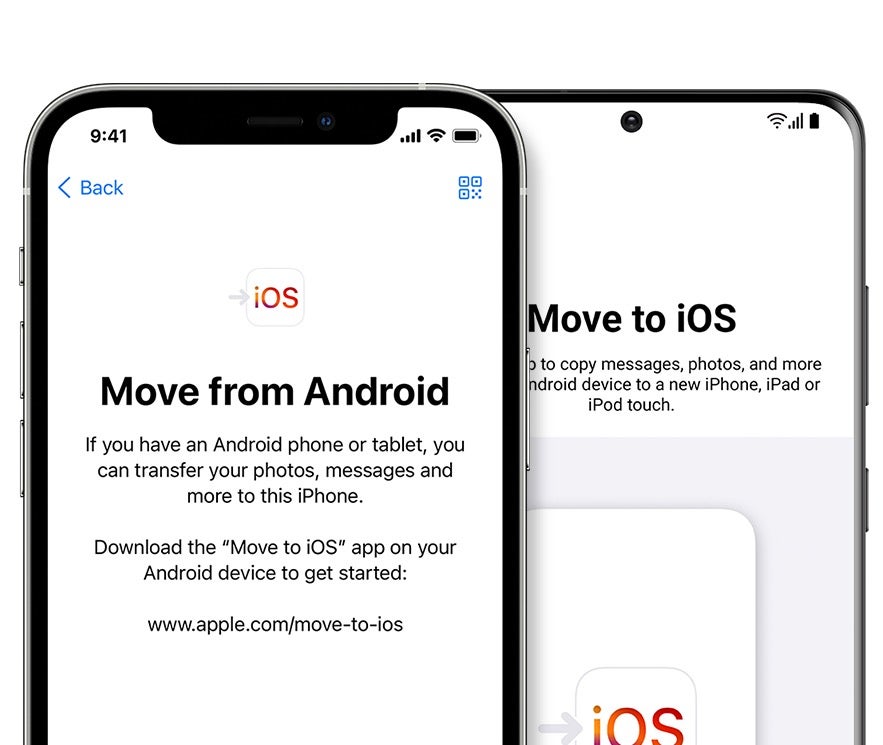
-
Schritt
9Inhalte auswählen und übertragen

Wählen Sie auf Ihrem Android-Gerät die Inhalte aus, die Sie übertragen möchten (Textnachrichten, Lesezeichen usw.) und tippen Sie auf Weiter. Lassen Sie beide Geräte in Ruhe und nahe beieinander, bis beide anzeigen, dass sie die Übertragung abgeschlossen haben.
Fahren Sie nun mit dem iPhone-Einrichtungsprozess fort.